Få geocaching ikoner på din GPSr:
Dette er en vejledning i at få sat sin GPSmap 60CSx (og andre enheder der understøtter bruger-ikoner) op med ikonerne fra geocaching.com. Efter en cachedag i Silkeborg-skovene hvor niskin så geocache-symbolerne på map-siden på GPSr, var han interesseret i hvordan det kunne lade sig gøre, og jeg lovede derfor at lave denne vejledning. Jeg har valgt at ligge den på min hjemmeside så andre også kan få nytte af den og nemt kan finde den. Hvis du bruger disse ikoner vil du miste den indbyggede geocaching funktionalitet i GPSr’en, men vil til gengæld kunne genkende cache-typen i “Find Nearest” og på kortet mens du kører. Du vil ikke som før kunne markere cachen som fundet med et enkelt klik, men du kan relativt hurtigt ændre ikonet til et der angiver at cachen er fundet. Du vil heller ikke kunne vælge næste nærmeste cache med et enkelt klik, men kan istedet klikke “Find” “Waypoint” og den vil vise dig de nærmeste waypoints, eller du kan bruge kortet og piletasterne til at vælge det næste waypoint. Klik på “læs mere” for at se vejledningen.
Først lige et par billeder der viser det endelige resultat.
![]()
![]()
![]()
![]()
![]()
Der skal bruges følgende software og filer:
- xImage: http://www.garmin.com/support/download_details.jsp?id=545
- GSAK: http://www.gsak.net/
- Geocaching Symbols: GarminOther.txt
- GarminOther.txt: GeocachingIconsFinal.zip
Først skal du uploade ikonerne til din GPSr. Det gøres med programmet xImage fra Garmin.
- Pak alle .bmp filer fra zip-filen ud i en midlertidig folder,
- Forbind din GPSr til din computer og tænd den,
- Åben xImage,
- Klik “næste”,
- Efter den har fundet din GPSr, klik “næste”,
- Sæt prik i “Send Images to the GPS”,
- Klik på “Select All”,
- Klik “næste”
- Naviger til den midltertidige folder hvor du gemte .bmp-filerne,
- Klik på “Udfør”,
- Åben et waypoint på din GPSr eller lav et nyt,
- Marker WP-symbolet (øverste venstre hjørne af skærmen) og klik på enter,
- Du skulle nu kunne se alle geocaching ikonerne i “Custom” sektionen (se billede 5 herover).
Nu skal GSAK sættes op.
- Filen GarminOther.txt fra link #4 skal gemmes i GSAK’s program folder (standard er C:/Programmer/GSAK),
- Åben GSAK,
- Klik på GPS -> Send Waypoints,
- Klik på Change knappen,
- Sæt prik i “Combine Both”,
- I cache-type listen i højre side vælger du “Traditional+Found”,
- I “Icon” pulldown-menuen vælger du “Custom 0 ; Found”,
- Dette gentages for alle cache-typer i listen i højre side (se billede 6 her under) ,
- Alle “Found” cache-typer tildeles ikonet “Custom 0 ; Found”,
- Alle “Archived” cache-typer tildeles ikonet “Custom 18 ; Archived”,
- Alle “Owned” cache-typer tildeles ikonet “Custom 12 ; Owned”,
- Alle “Not Found” cache-typer tildeles ikonet for den respektive cache-type, (1-3, 7-9 og 13-15)
- Klik på fanebladet “Child Waypoints”,
- Udfør samme procedure for de 6 WP-typer (se billede 7 her under),
- Klik på “Save” i “Change Waypoint Icons/Symbols” vinduet,
- Når alle cache-typer er rettet til så gem denne indstilling ved at klikke på “save” og navngiv den så du kan finde den frem igen.
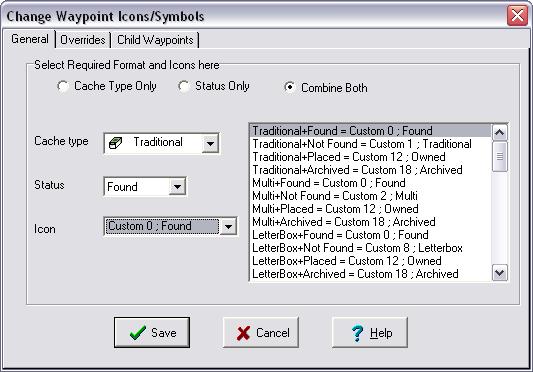
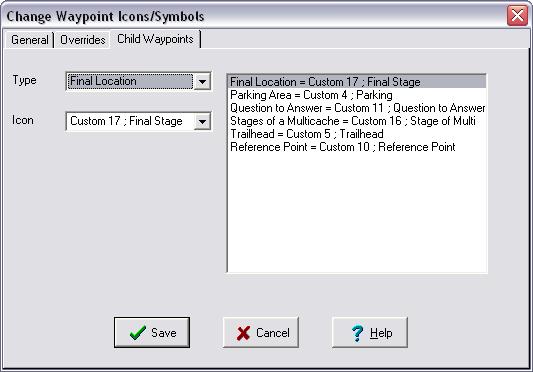
Nu skulle du have de rigtige ikoner i din GPSr så den viser de cacher du har uploadet med geocaching.com’s ikoner.
lækkert!!
det var en dejlig nem guide og veludført
keep up the good work!!
forresten kan du lave en guide til hvordan man laver sine egne ikoner til at bruge i GPSMapEdit??
mangler ikonet for lavning (X)….
du kan maile mig på bmbpdk (at) gmail.com
mvh
brian
Hej Brian
Jeg har hørt om programmet, men har ikke selv arbejdet med det, så der kan jeg desværre ikke hjælpe dig.
PS: rettede lige din kommentar så mail adressen ikke står der direkte.
Der er lukket for kommentarer.